Selenium基础.
1.Selenium工具简介
Selenium是ThoughtWorks公司开发的一套基于WEB应用的验收测试工具,直接运行在浏览器中,模拟客户操作。它抽象出一系列命令来模块用户操作,比如open命令表示打开一个URL,click命令表示点击某个按钮。Selenium实际上将这些命令转化成实际的HTTP请求在浏览器中运行。本系列现在主要包括以下4款:
1. Selenium Core,它的优点是编写测试案例简单,并且支持绝大多数的浏览器,但缺点也同样明显,Selenium Core需要远程安装,Selenese 语言也限制了复杂案例的可能性,并且没有良好的外部扩展,这是些都会是致命的问题。
2. Selenium Grid:允许同时并行地、在不同的环境上运行多个测试任务,极大地加快Web 应用的功能测试。
3. Selenium IDE :支持并且只支持Firefox浏览器,属于Firefox的一个插件,支持的浏览器太少,而依附于Firefox 也不便于日后开展自动化测试,但是,它的录制快捷好用!并且有代码转换功能,可以把Selenium 语言测试用例转为C#,Java,PHP,Ruby,Prel,Groovy,Python等语言的测试案例,我建议使用Selenium IDE + FireBug 进行测试案例的编写,然后转为其他语言的测试用例后,再调用Selenium RC运行测试用例。
4. Selenium RC(Remote Control) 是本人推荐使用的工具,它支持很多浏览器,可以使用C#,Java 等语言编写测试案例,易于维护,同时提供了很好的扩展性,所以接下来将针对Selenium RC 作为默认的测试工具进行介绍。
所以这里建议采用Selenium IDE + Selenium RC + Firebug组合搭建Web应用自动化验收测试。
2.Selenium-IDE安装和使用
安装
1. Selenium官网(http://seleniumhq.org/)下载Selenium-IDE作为Firefox的插件进行安装
使用
1.Firefox工具栏,打开Selenium-IDE插件,如下图:
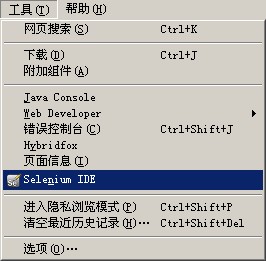
2.选择插件界面中右上角红色录制按钮(开始录制、停止录制都是此按钮),如下图,这里录制登陆集中管理工具的过程。
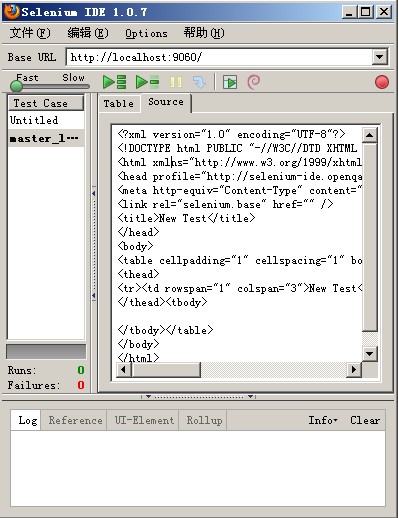
3.录制完成后,点击回放按钮可以对刚刚录制的脚本进行回放,这里可以调整回放速度。
4.可以将录制的脚本转换成C#,Java,PHP,Ruby,Prel,Groovy,Python等语言,这里选择Java,如下图:
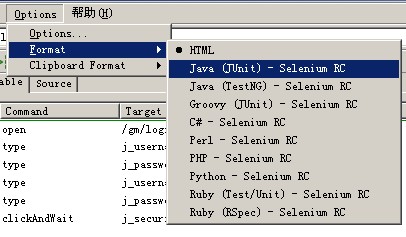
转换后代码如下:
- package com.example.tests;
- imp
ort com.thoughtworks.selenium.*; - imp
ort java.util.regex.Pattern; - public class MasterLogin extends SeleneseTestCase {
- public void setUp() throws Exception {
- setUp(“http://change-this-to-the-site-you-are-testing/”, ”*chrome”);
- }
- public void testUntitled 2() throws Exception {
- selenium.open(“/gm/login.jsf”);
- selenium.type(“j_username”, ”tongweb”);
- selenium.type(“j_password”, ”tongweb”);
- selenium.click(“j_security_check”);
- selenium.waitForPageToLoad(“30000″);
- }
- }
5.上面转换的代码可以稍加修改便可配合RC使用,修改后代码如下:
- package com.example.tests;
- imp
ort com.thoughtworks.selenium.*; - imp
ort java.util.regex.Pattern; - public class MasterLogin extends SeleneseTestCase {
- public void setUp() throws Exception {
- setUp(“http://localhost:9060/”, ”*firefox”); // Modify this line
- }
- public void testMasterLogin() throws Exception {
- selenium.open(“/gm/login.jsf”);
- selenium.type(“j_username”, ”tongweb”);
- selenium.type(“j_password”, ”tongweb”);
- selenium.click(“j_security_check”);
- selenium.waitForPageToLoad(“30000″);
- assertEquals(“TongWeb管理控制台”, selenium.getTitle()); // Judging the testcase is pass or failed by add a assert.
- }
- }
3.Selenium-RC安装使用
简介
Selenium RC(Remote Control)是一个基于java编写的开源测试工具,允许使用多种语言编写自动化的WEB UI测试用例。这个工具提供一个Selenium Server可以启动,停止和控制绝大多数主流浏览器,这个服务器使用AJAX直接和浏览器进行交互,可以使用HTTP GET/POST请求向Selenium Server发送命令。
Selenium-RC安装包包含两部分:Selenium-server、Selenium-client-driver(各语言版本分别对应一个 client-driver.jar),server为测试服务器,client-driver为测试用例的API(编写测试用例的使用用到)。
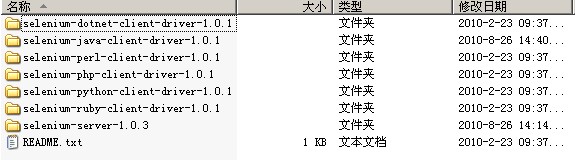
安装:
1. 安装1.5及以上版本的JDK
2. 官网下载最新版Selenium-RC组件至本地,直接解压便可使用
启动Server:
启动命令java -jar Selenium-server.jar 可以带参数启动,如java -jar selenium-server.jar -interactive为以交互模式启动,这里自己可以将启动操作制作成简单的.bat或.sh脚本,如bat脚本(此脚本与selenium- server.jar在同一级目录下):
- @echo off
- rem —————————————————————————
- rem Start Selenium Server
- rem Add by pengyao 08/26/2010
- rem —————————————————————————
- java -jar selenium-server.jar
开发运行测试用例:
这里采用java语言为例来进行说明:
1. 解压Selenium-RC压缩包,取出selenium-java-client-driver.jar
2. 打开Java IDE(Eclipse, NetBeans, IntelliJ, Netweaver, etc.)
3. 新建一个project
4. 将selenium-java-client-driver.jar导入此project的classpath
5. 将Selenium-IDE录制好的html脚本转换成java文件,导入新建的project(可能需要稍作修改,如添加assert判断用例是否测试通过),或直接使用selenium-java-client API编写测试用例。本工具同时支持Junit和TestNg测试框架。
6. 启动Selenium Server
7. 在Java IDE 或命令行执行编写好的测试用例
4.Selenium-RC工作原理
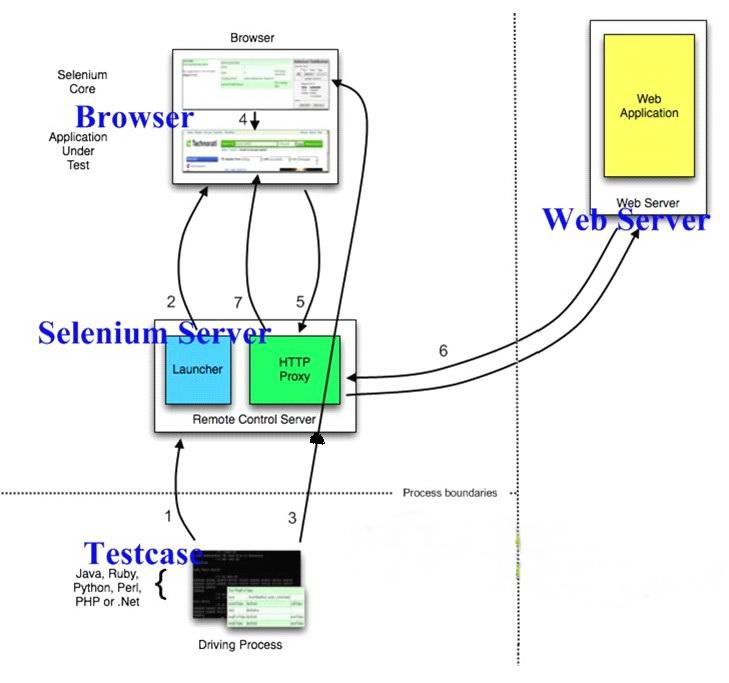
(1).测试案例(Testcase)通过Client Lib的接口向Selenium Server发送Http请求,要求和Selenium Server建立连接。
(2).Selenium Server的Launcher启动浏览器,把Selenium Core加载入浏览器页面当中,并把浏览器的代理设置为Selenium Server的Http Proxy。
(3).测试案例通过Client Lib的接口向Selenium Server发送Http请求,Selenium Server对请求进行解析,然后通过Http Proxy发送JS命令通知Selenium Core执行操作浏览器的动作。
(4).Selenium Core接收到指令后,执行操作。
(5).浏览器收到新的页面请求信息(因为在(4)中,Selenium Core的操作可能引发新的页面请求),于是发送Http请求,请求新的Web页面。
由于Selenium Server在启动浏览器时做了手脚,所以Selenium Server会接收到所有由它启动的浏览器发送的请求。
(6).Selenium Server接收到浏览器的发送的Http请求后,自己重组Http请求,获取对应的Web页面。
(7).Selenium Server的Http Proxy把接收的Web页面返回给浏览器。
5.Selenium-RC优缺点
与Watij对比的优势:
编号 Selenium Watij
1 跨浏览器 仅IE
2 跨操作系统 仅Windows
3 支持多数主流编程语言C#,Java,PHP,Ruby,Prel,Groovy,Python等 仅java
4 提供Hudson插件,容易与Hudson整合 未提供Hudson插件
5 可以录制和回放脚本,并可以将录制好的脚本转换成各种主流编程语言 未提供此功能
6 API强大,文档全 ?
7 属于同类产品中主流,官方资料详细、拥有正规的中文论坛 较主流,资料不是特别多
8 发展迅速 发展缓慢,出现替代产品
缺点:
1. 对弹出窗口、上传、下载功能测试不太方便,需要借助第三方工具包AutoIt3(但是在使用过程中没有遇见什么问题,可能这个问题是以前版本的问题,而且watij这方面也存在点问题)
6.Selenium-RC与Hudson整合
Selenium提供了Hudson持续集成插件,可以与Hudson进行整合(这里如果确定采用此工具再具体研究怎么整合)。
7.Selenium-RC常用API
一. 文本框Text box
1. 向文本框中填写信息
- type(java.lang.String locator, java.lang.String value) //eg.selenium.type(“salutationText”, ”abc”);
2. 取出某个文本框中已经填写的信息
- java.lang.String getValue(java.lang.String locator)
- //eg:selenium.getValue(“xpath=//input@name=’addProfileLastName’”);
3. 判断某文本框是否可编辑
- boolean isEditable(java.lang.String locator) //eg.selenium.isEditable(“xpath=//input@name=’addProfileLastName’”);
二.下拉框 Drop down list
1. 向下拉框中选值
- select(java.lang.String selectLocator, java.lang.String optionLocator) //eg.selenium.select(“typeSelect”, ”label=Date”);
2. 取出某个下拉框中已经选择的值
- java.lang.StringgetSelectedLabel(java.lang.String selectLocator) //eg. selenium.getSelectedLabel(“xpath=//SELECT@name=’addSatution’”)
3. 取出某个下拉框中所有的选项
- java.lang.String[] getSelectOptions getSelectOptions getSelectOptions(java.lang.String selectLocato getSelectOptionsr) //eg. selenium.getSelectOptions(“//div@id=’mysearch_tips’/select”)
三.按钮或链接Button & Link
单击
- click(java.lang.String locator) //eg. selenium.click(“link=Administration”); //selenium.click(“xpath=//input@checkfield=’addIndicatorName’ and @name=’addBtn’”);
四. 单选框或多选框 Radio Box & Check Box
1. 选择
- check(java.lang.String locator) //eg. selenium.check(“otherPhoneFlag”);
1. 不选
- uncheck(java.lang.String locator)
- //eg. selenium.uncheck(“otherPhoneFlag”);
2. 判断是否选择
- booleanisChecked(java.lang.String locator) //eg. selenium.isChecked(“otherPhoneFlag”);
五.表格Table
1. 取出表中某个单元格的值,下标从 0 开始
- java.lang.String getTable(java.lang.String tableCellAddress) //eg. selenium.getTable(“//div@id=’profiles-search’/div2/table.1.1″);
六.其他 others
1. 取某个元素的特定属性值
- java.lang.String getAttribute(java.lang.String attributeLocator) //eg. selenium.getAttribute(“xpath=//img@name=’picName’@style”)
2.取某元素的 text 值
- java.lang.String getText(java.lang.String locator) //eg. selenium.getText(“link=Contacts”)
3. 取当前页面的 Title
- java.lang.String getTitle() //eg. selenium.getTitle()
4. 判断页面是否有特定的元素
- boolean isElementPresent(java.lang.String locator) //eg. booleanisElementPresent(java.lang.String locator)
5. 判断页面是否有特定文字
- boolean isTextPresent(java.lang.String pattern)
6. 判断某个元素是否 invisible,图片是空的 the “display” property to “none”或 CSS “visibility” property to “hidden”
- boolean isVisible(java.lang.String locator) //eg.selenium.isVisible(“xpath=//img@name=’picName’”)
7. 模拟 Keyup 事件
- keyUp(java.lang.String locator,java.lang.String keySequence) //eg. selenium.keyUp(“creditCardExpMonth”, ”1″);
8. 打开一个 url,相对或绝对
- open(java.lang.String url) //eg.selenium.open(“/login.aspx”);
9. 刷新页面
- refresh() //eg.selenium.refresh();
10. 控制每步操作间隔的时间,milliseconds
- setSpeed(java.lang.String value) //eg. selenium.setSpeed(“3000″);
11. 开始一个 Selenium session
- start() //eg. selenium.start();
12. 结束测试
- stop() //eg. selenium.stop();
13. 等待新页面加载
- waitForPageToLoad(java.lang.String timeout) //selenium.waitForPageToLoad(“60000″);
14. 页面最大化
- windowMaximize() //eg.selenium.windowMaximize();
8.Selenium常见问题
1.需要把浏览器的启动程序添加至PATH环境变量中,否则会抛出异常。提示不能打开浏览器;
2.如果将浏览器的启动程序添加至PATH环境变量中,还是不能打开浏览器,可能是Selenium版本不支持此浏览器版本,支持信息可以通过查看 Selenium-RC的selenium-server.jar中install.rdf 文件看此Selenium都支持那些版本浏览器;
3. 抛Element not found异常时, 一般有两个原因:一个是页面还没加载完,需要添加一条Thread.sleep()语句;一个可能是查找方式有误,比如xpath或id不正确,或查找顺序不正确;
4.selectFrames进入某个frame后,重新选择其它frame时,有时需要退出本frame,如selenium.selectFrame(“relative=up”);
5.使用Selenium IDE进行脚本录制时,在TWNS管理控制台对功能树的操作不能录制下来,需要手动添加这部分的脚本 ;
6.有时元素找到了,但是挂在那(比如说一个submit按钮,附带了onclick=”return xxx”触发事件,把onclick去掉就好了,这个还没找到好的解决方法)